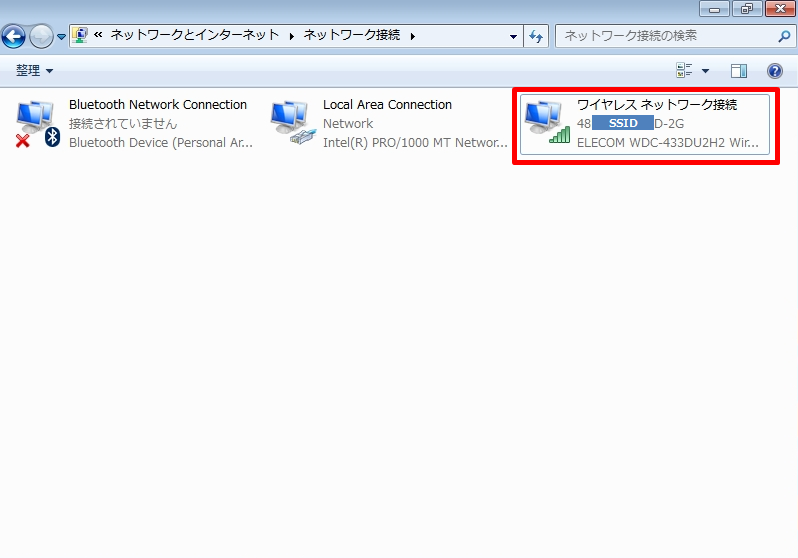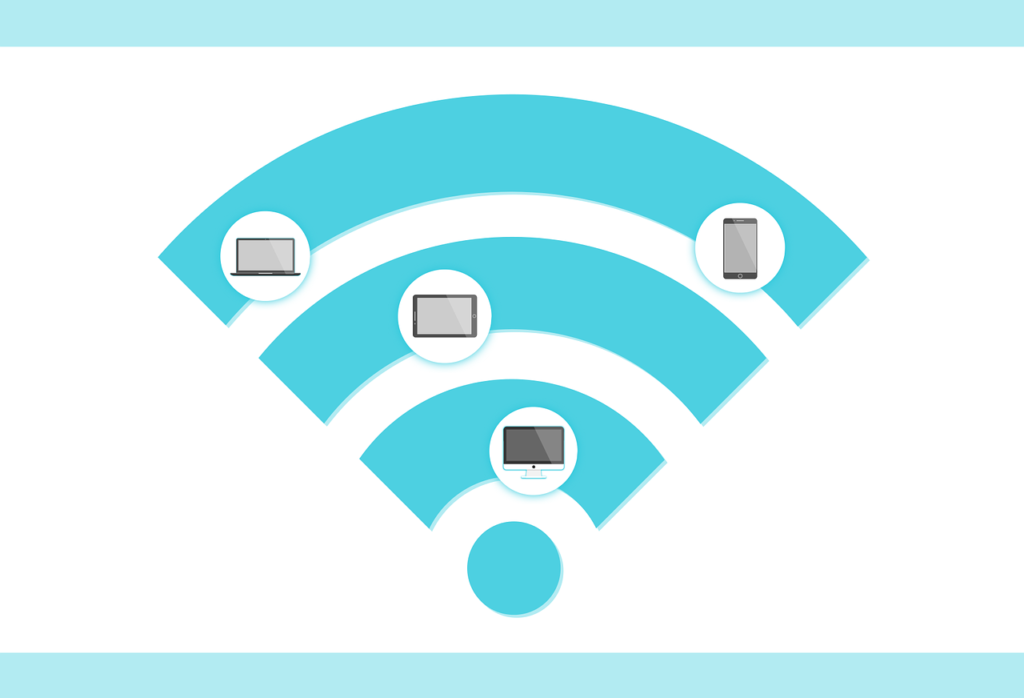Windows 7 パソコンの無線 LAN ( Wi-Fi ) 機能が対応しているかどうかは「コントロールパネル」->「ネットワークと共有センター」->「アダプターの設定の変更」画面から確認することができます。ネットワークインターフェースカードが無線 LANの機能を搭載していなければ「ネットワーク接続」項目一覧にWi-Fiのアイコンが表示されませんが、表示されていない場合はパソコンのWireless(ワイヤレス)スイッチの有無を確認しましょう。Wirelessスイッチが搭載されていれば、オンにすることで表示することができます。※パソコンの機種により異なりますが、スイッチが本体にあるものとパソコンの設定画面で操作するものがあります。
Windows 7:無線LAN機能の対応確認
手順 1:
デスクトップ画面左下の「 Windowsアイコン」を選択します。

手順 2:
「コントロールパネル」を選択します。

手順 3:
表示方法:小さいアイコン ->「ネットワークと共有センター」を選択します。
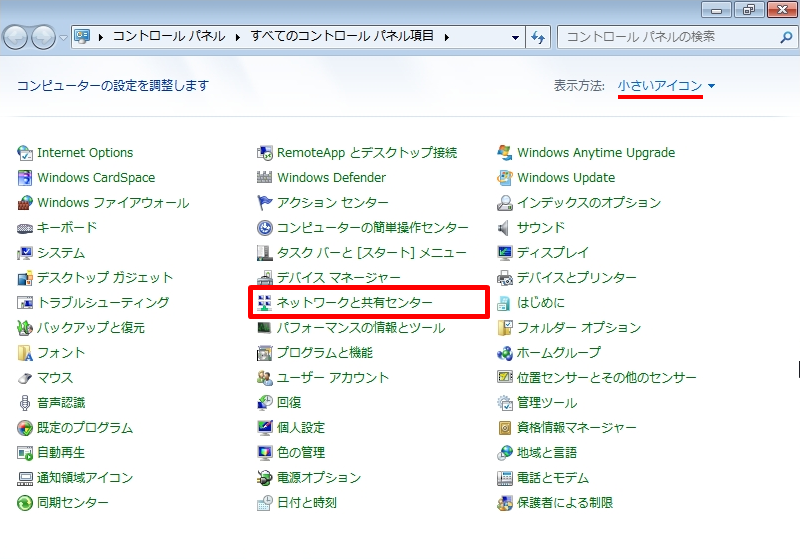
手順 4:
「アダプターの設定の変更」を選択します。
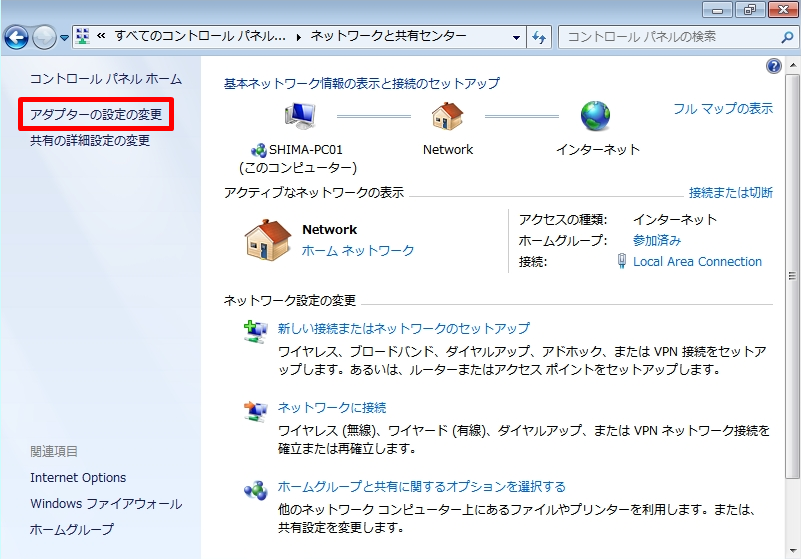
手順 5:
Wi-Fiに対応しているパソコンは「ネットワーク接続」画面にWi-Fiのアイコンが表示されます。